In questo articolo, ti mostreremo alcuni metodi per personalizzare il pannello dock nell'ambiente desktop GNOME predefinito su Ubuntu 22.04 Jammy Jellyfish Linux.
GNOME è l'ambiente desktop predefinito per Ubuntu 22.04 Jammy Jellyfish e una delle prime cose che vedrai sul desktop è il pannello del dock a sinistra dello schermo. Il pannello del dock è altamente personalizzabile, quindi è facile personalizzarlo a proprio piacimento.
In questo tutorial imparerai:
- Come regolare l'aspetto del pannello del dock nel menu delle impostazioni
- Come usare
dconf-Editorper impostazioni granulari del pannello dock - Come regolare le impostazioni tramite riga di comando
- Come ripristinare le modifiche indesiderate al pannello Dock
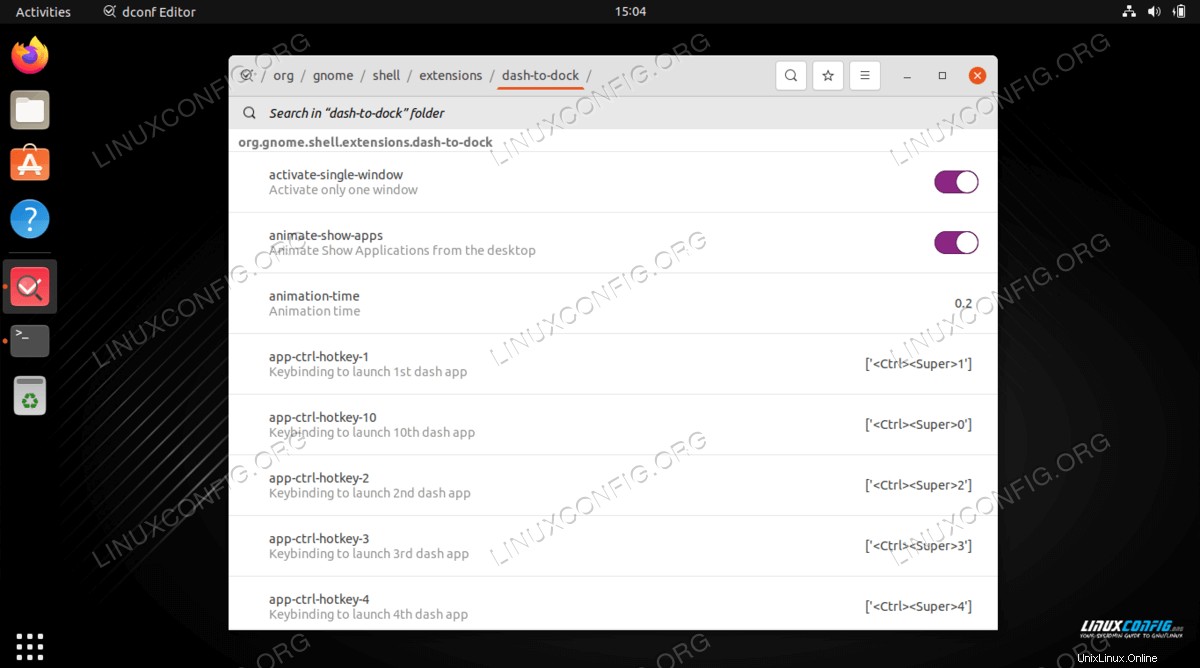
| Categoria | Requisiti, convenzioni o versione del software utilizzata |
|---|---|
| Sistema | Ubuntu 22.04 Jammy Medusa |
| Software | Ambiente desktop GNOME, editor dconf |
| Altro | Accesso privilegiato al tuo sistema Linux come root o tramite sudo comando. |
| Convenzioni | # – richiede che i comandi linux dati vengano eseguiti con i privilegi di root direttamente come utente root o usando sudo comando$ – richiede che i comandi linux dati vengano eseguiti come un normale utente non privilegiato |
Personalizzazione di base nelle impostazioni di Ubuntu 22.04
- GNOME ci fornisce alcune opzioni di personalizzazione di base nelle impostazioni. Passa a Impostazioni> Aspetto per attivare la funzione di nascondimento automatico, regolare la dimensione dell'icona e scegliere la posizione del dock.
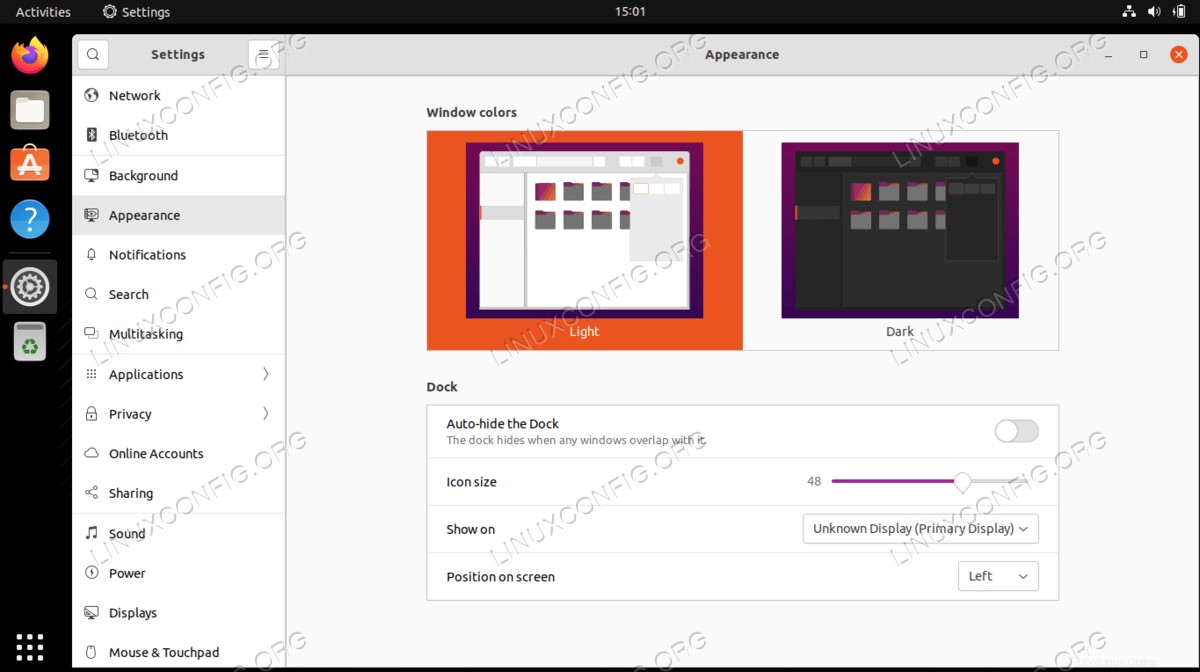
- Per impostazione predefinita, queste sono tutte le opzioni che troverai per personalizzare il pannello del dock. Se desideri un maggiore controllo sull'aspetto del tuo sistema, è necessario installare uno strumento aggiuntivo come
dconf-editor. Per iniziare, apri un terminale della riga di comando e digita i seguenti comandi Linux:$ sudo apt update $ sudo apt install dconf-editor
- Dopo averlo installato, potrai accedervi all'interno della finestra Attività, come mostrato qui:
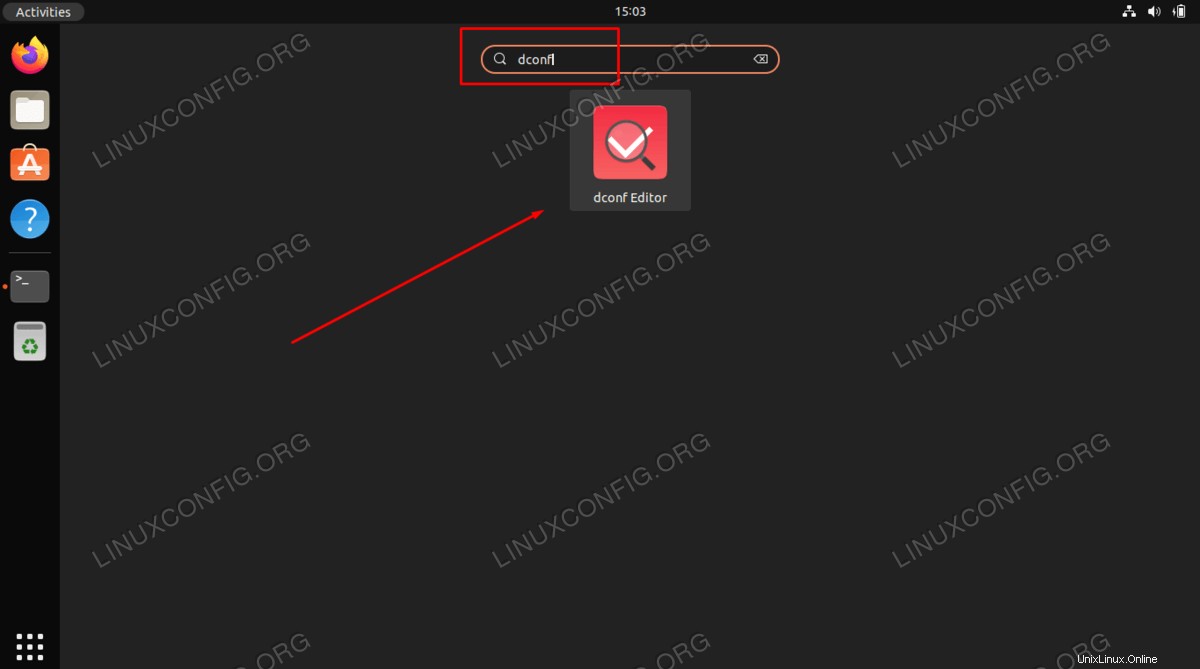
AVVISO
Ci sono molte opzioni racchiuse in questo strumento, poiché fornisce una personalizzazione granulare per molti aspetti di GNOME. In altre parole:fai attenzione a modificare le impostazioni qui e non farlo a caso. Ti mostreremo come ripristinare le impostazioni di GNOME di seguito, nel caso qualcosa vada storto.All'interno di dconf-Editor, puoi trovare le impostazioni del pannello del dock navigando su questo schema:
org > gnome > shell > extensions > dash-to-dock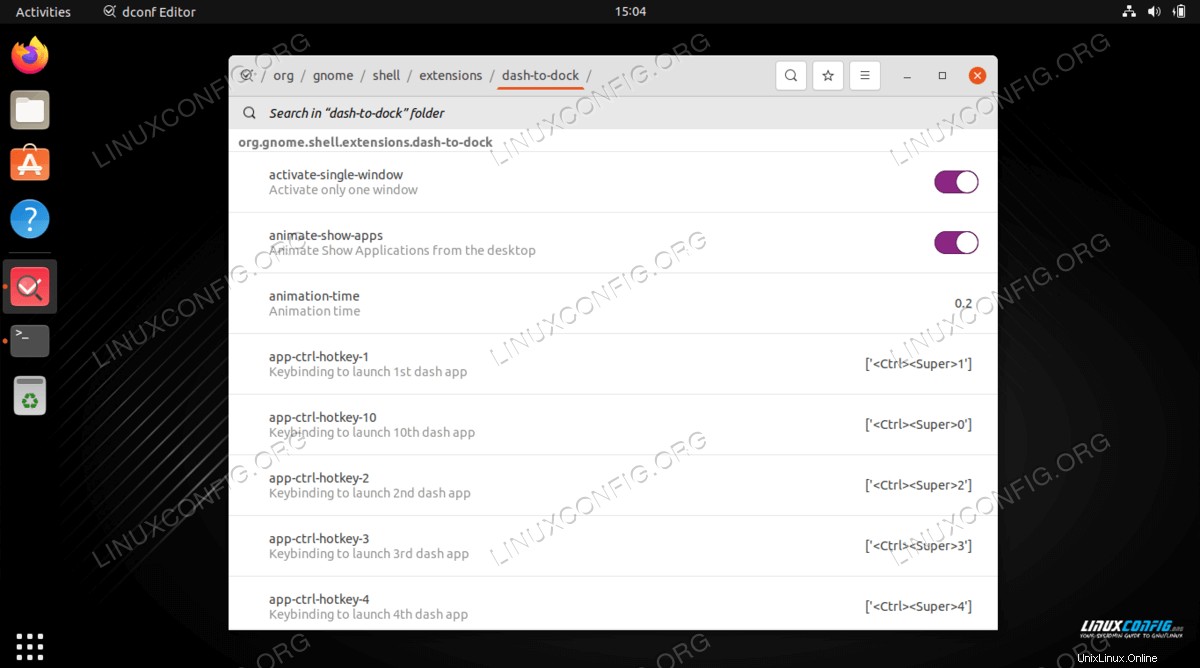
- Questo menu fornisce un comodo accesso a molte personalizzazioni che altrimenti non sarebbero possibili, ma puoi anche utilizzare dconf-Editor tramite la riga di comando.
Ad esempio, il seguente elenco di comandi produrrà il risultato mostrato nello screenshot seguente:
$ gsettings set org.gnome.shell.extensions.dash-to-dock extend-height false $ gsettings set org.gnome.shell.extensions.dash-to-dock dock-position BOTTOM $ gsettings set org.gnome.shell.extensions.dash-to-dock transparency-mode FIXED $ gsettings set org.gnome.shell.extensions.dash-to-dock dash-max-icon-size 64 $ gsettings set org.gnome.shell.extensions.dash-to-dock unity-backlit-items true
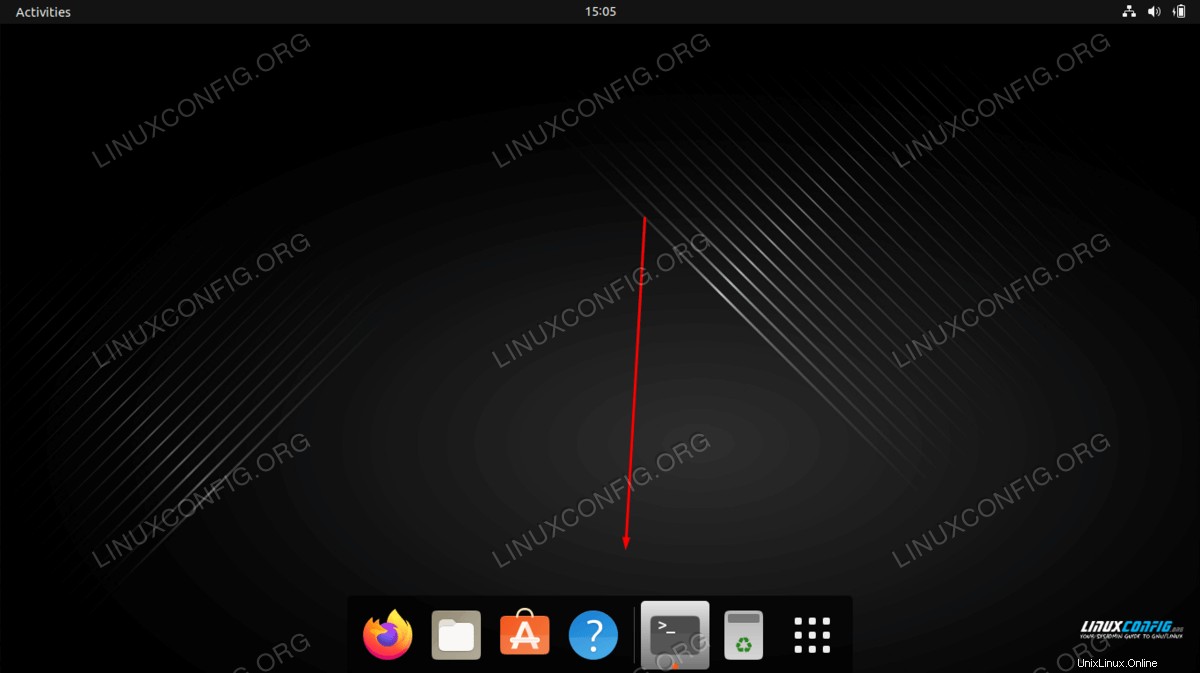
- Sperimenta con i tuoi valori per far apparire il pannello del dock esattamente come desideri. Se si ottiene un risultato indesiderato e si hanno problemi a ripristinare le cose, utilizzare la direttiva reset di dconf-Editor per ripristinare un'impostazione al suo valore predefinito.
Ad esempio, impostiamo il
dash-max-icon-sizea 64 sopra. Il comando per ripristinare questa impostazione sarebbe:$ gsettings reset org.gnome.shell.extensions.dash-to-dock dash-max-icon-size
Pensieri conclusivi
In questo tutorial, abbiamo visto come regolare il pannello del dock sull'ambiente desktop GNOME in Ubuntu 22.04 Jammy Jellyfish. Attraverso l'uso del menu delle impostazioni predefinite e delle impostazioni extra presenti in dconf-Editor, ora sei in grado di modificare il pannello del dock in modo che appaia come preferisci.